Her beskrives hvordan Microsoft C5 startes og hvordan man vælger/skifter regnskab, ændrer datoen, samt ajourfører firmaoplysninger.
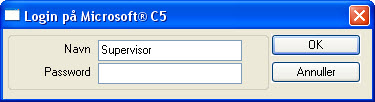

Microsoft C5 kan håndtere flere regnskaber. Der skiftes mellem regnskaber fra menuen C5 / Skift regnskab.
Der kan også skiftes regnskab fra Generelt / Dagligt / Skift regnskab.
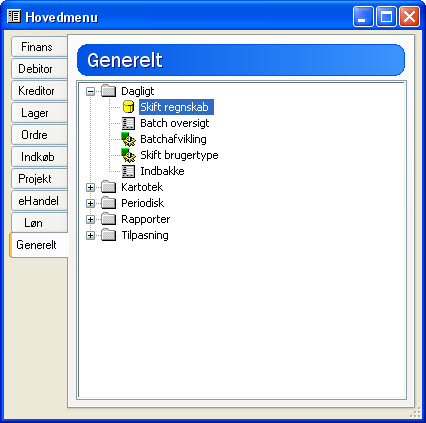
Fra menuen Generelt / Kartotek / Firmakartotek opdateres virksomhedens firmaoplysninger.
Indholdet i feltet Navn vises på de fleste udskrifter. I en undervisningssituation er det en fordel, at ændre navnet til kursistens navn, således udskrifterne kan genkendes.

Fra menuen Værktøjer / Klokken (genvejstasten Ctrl + t) giver mulighed for at ændre datoen i Microsoft C5.

Systemdatoen indsættes som udgangspunkt i kassekladder, salgs- og købsfakturaer og andre skærmbilleder med datofelter.
Som udgangspunkt er datoen identisk med pc'ens maskindato, dvs. dags dato. Hvis der eksempelvis skal registreres en række salgsfakturaer på en anden dato end dags dato, kan det være en fordel at ændre datoen generelt i C5.